デジタル画像処理の挑戦は、特にエアブラシアーティストにとって、多くの創造的な可能性を提供します。このチュートリアルでは、魅力的な背景と魅力的なシルエットを持つインスピレーションあふれる宇宙の風景を、ステップバイステップで作成する方法をお教えします。学ぶ技術は、このプロジェクトにのみ適用されるのではなく、デジタル絵画のレパートリーを大幅に広げます。
重要な発見
- 異なるブラシタイプの使用は、結果に大きく影響します。
- カラーグラデーションやレイヤリングは、構図に深さとダイナミクスを与えます。
- 構造化された作業方法により、詳細の簡単な編集と最適化が可能になります。
ステップバイステップガイド
プロジェクトの開始とファイル設定
新しい空のファイルを開くことから始めます。適切な作業名を選択します。この場合、「宇宙風景」を使用します。ピクセル幅と高さを2100 x 1000に設定します。これにより、詳細をデザインするために十分なスペースが得られます。
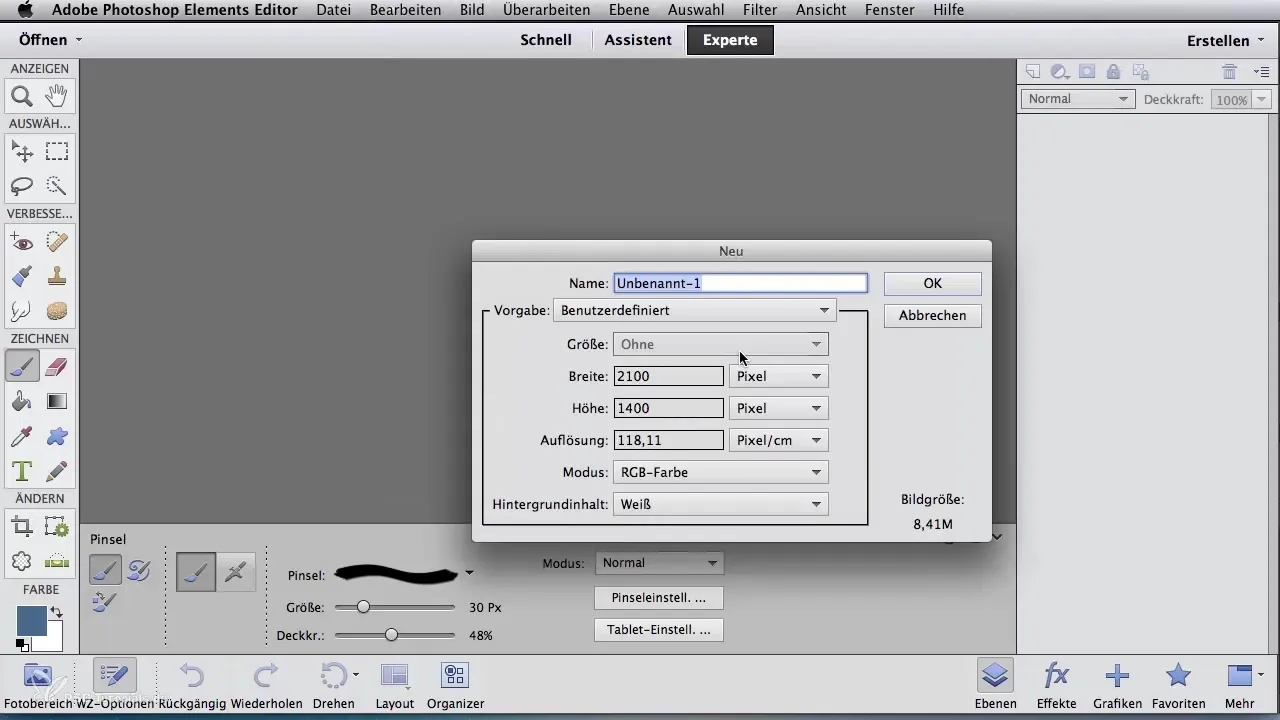
ツールの選択とカラー選択
約1000ピクセルの大きな丸い柔らかいブラシを選択します。明るい青色を選んで、柔らかなグラデーションを作成し始めます。グラデーションツールを使用するか、エアブラシ装置で作業するように、手動で色を混ぜることができます。
新しいレイヤーを作成
他のオブジェクトのために新しいレイヤーを作成します。これは「レイヤー」メニューから行うか、「新しいレイヤー」アイコンをクリックすることで可能です。これにより、下のレイヤーに影響を与えずにいつでも変更を加えることができるため、作業方法が柔軟になります。
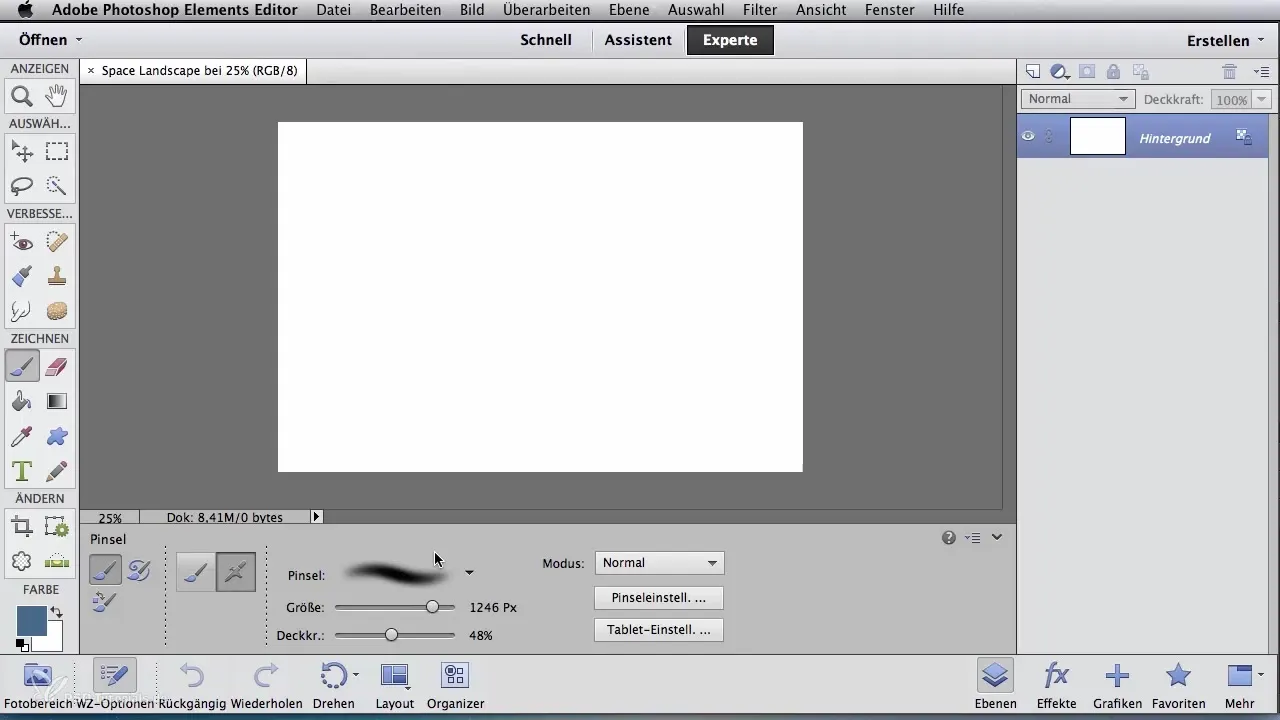
最初の色塗りをチョークブラシで行う
最初のシルエットには、暗い中間の青のチョークブラシを選びます。チョークブラシでシャープなエッジを形成しながら、最初の色塗りを行い、未来的な建物をスケッチします。ブラシサイズを縮小して、より詳細な作業を行い、山や建物の軽い構造を作成するために、不透明度を約50%に設定します。
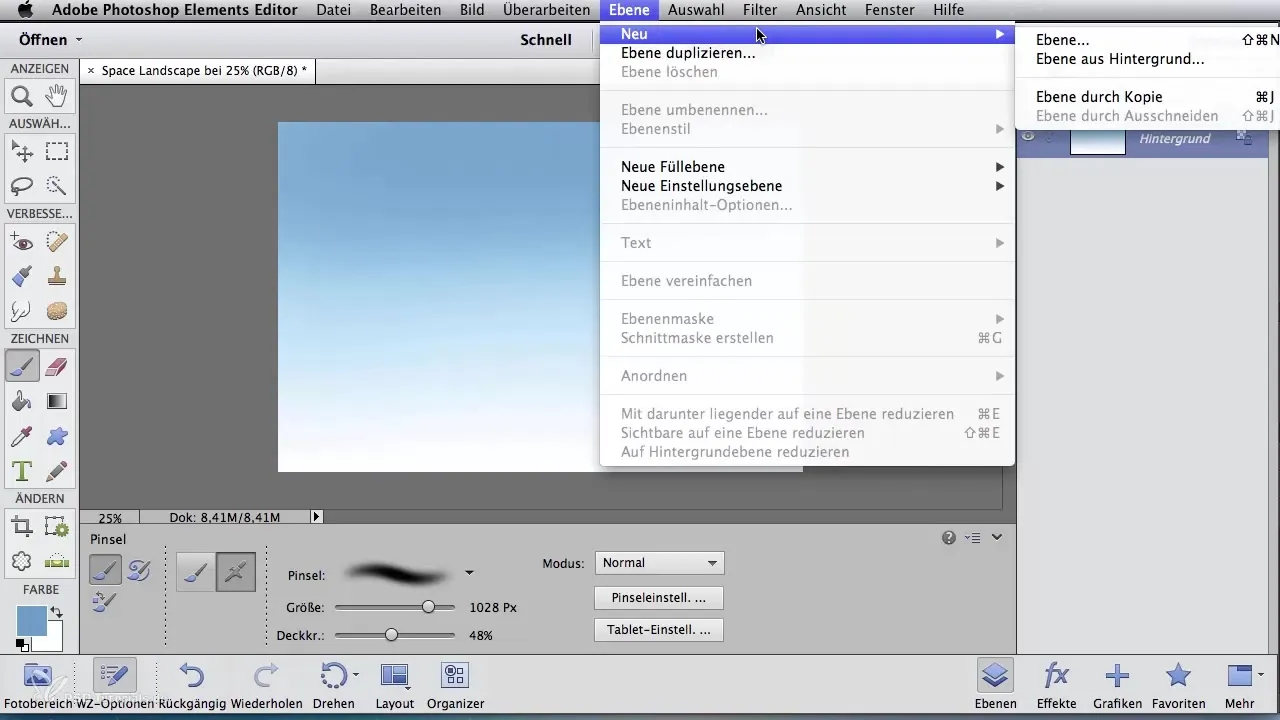
シルエットと詳細を追加
異なるブラシサイズに切り替えて、シルエットを塗りつぶします。2つ目の建物を追加し、左側と関連する塔をスケッチします。橋で両方の建物をつなぎ、構成に一貫性を持たせます。
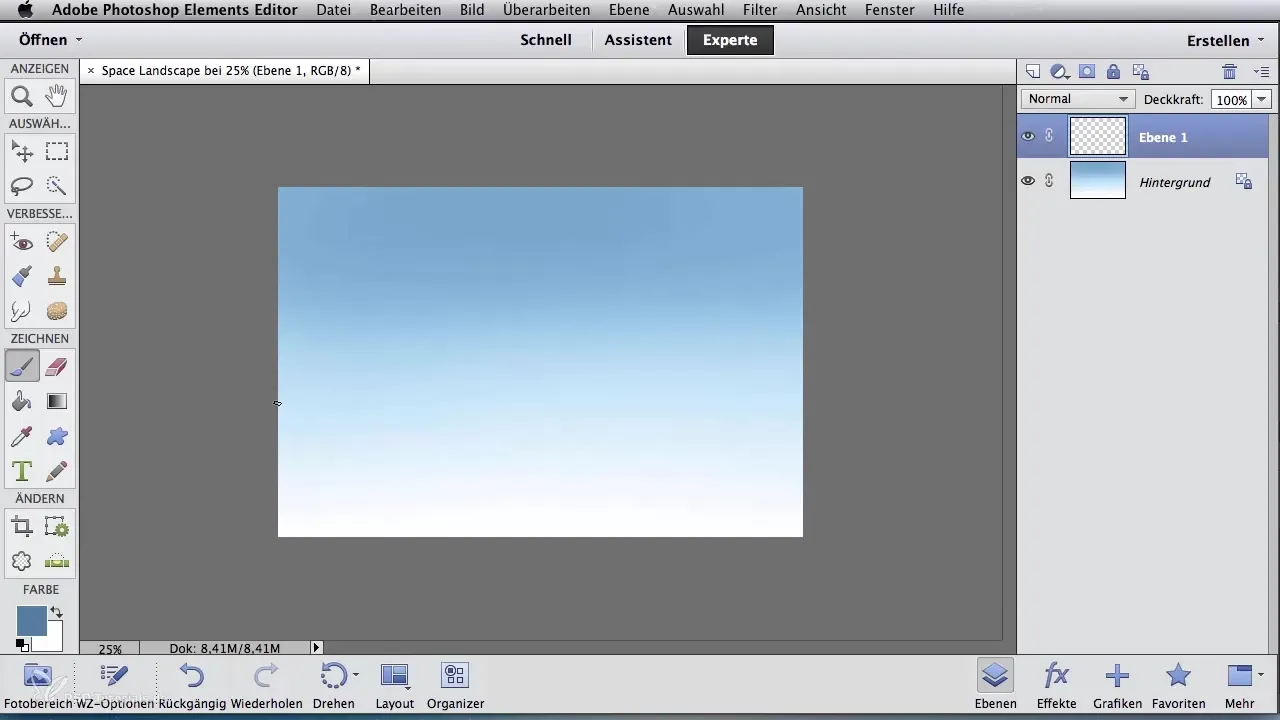
未来的な要素を統合
外枠を描画し、その後に塗りつぶすことによって、さらに未来的な山の構造を作成します。まず影の付け方に集中してください。これにより、シーンにさらなる深さが加わります。中間の不透明度を利用して、塗装の過程で色調の強度を強化します。
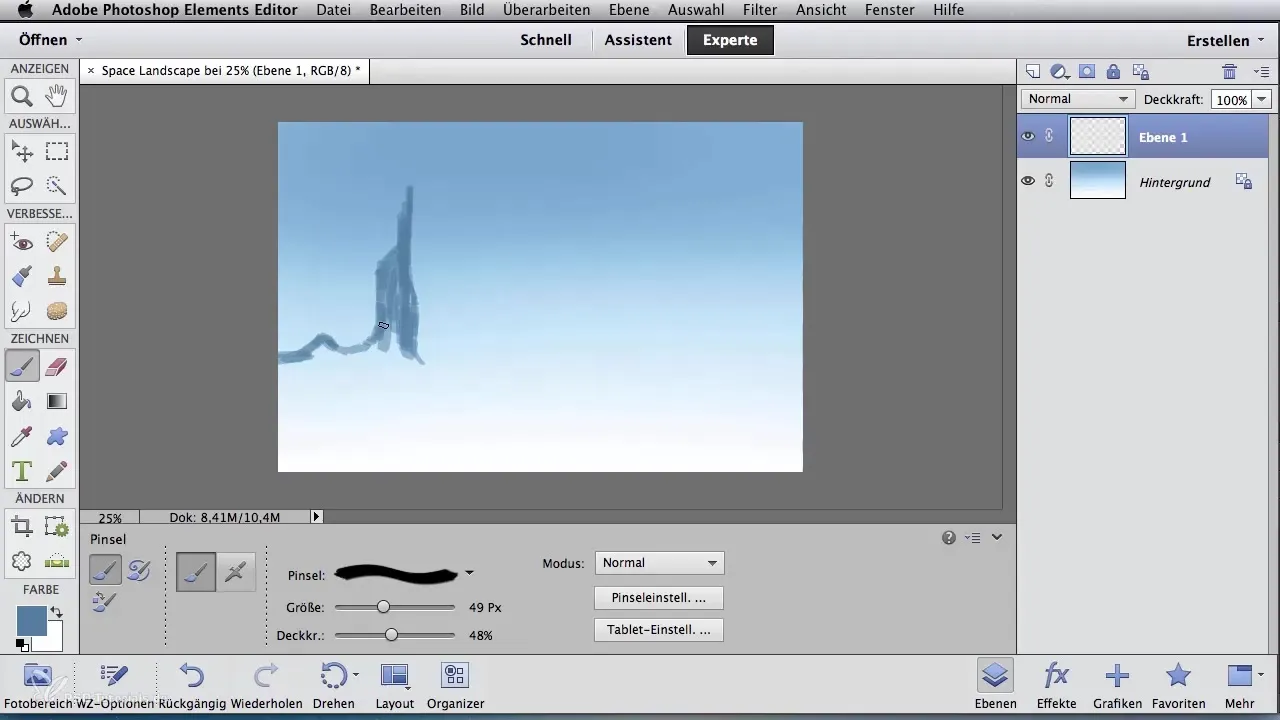
輪郭の精緻化
消しゴムを使用して、山と建物の輪郭を最適化します。エッジはよりシャープになり、構成に未来的な雰囲気を与えるために、さらなるアンテナのような構造を追加できます。
光とハイライトを加える
山に光を、建物にさらなるハイライトを生成するために、色を明るい青に変更します。最初の建物の左側に光のエッジを追加する際に再度ブラシサイズを縮小します。最初は色を大まかに塗ります – 精密さは後で加えます。
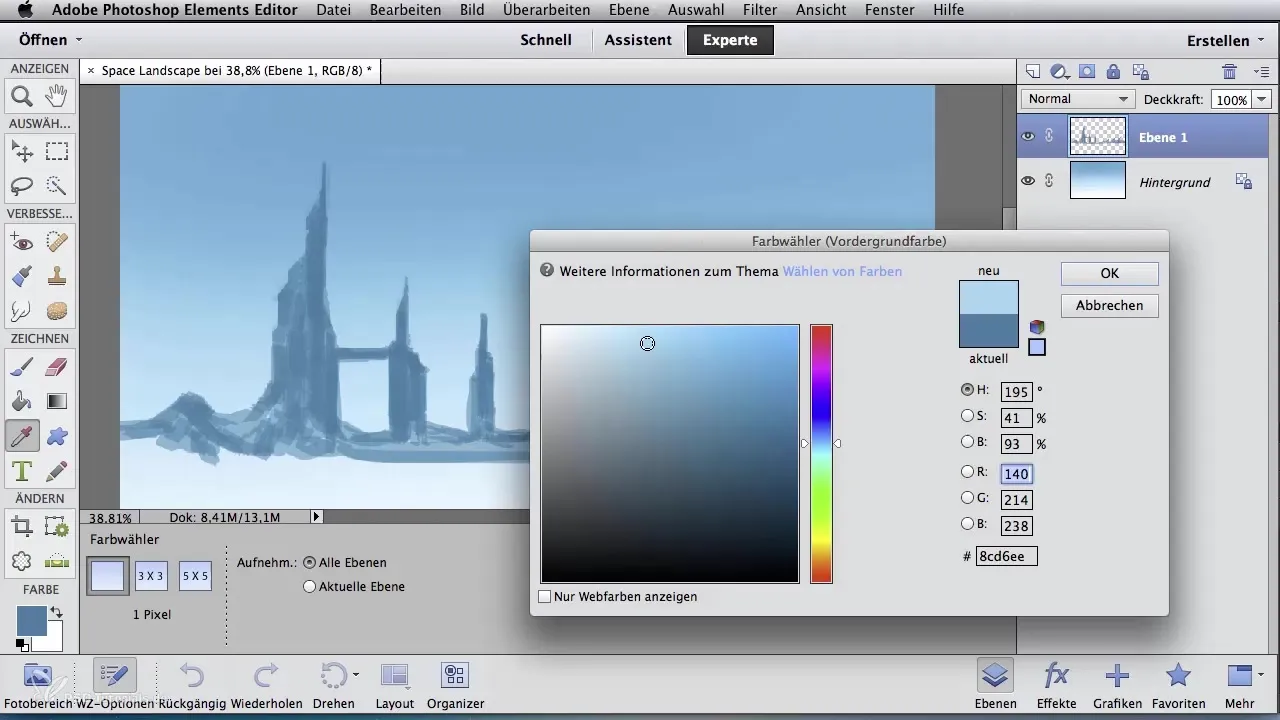
微調整と調整
続けて、建物の窓や山に小さく細かい詳細を追加します。これらのハイライトは、光源が左側から来ていることを示すために、山と建物の左側半分に特に配置する必要があります。
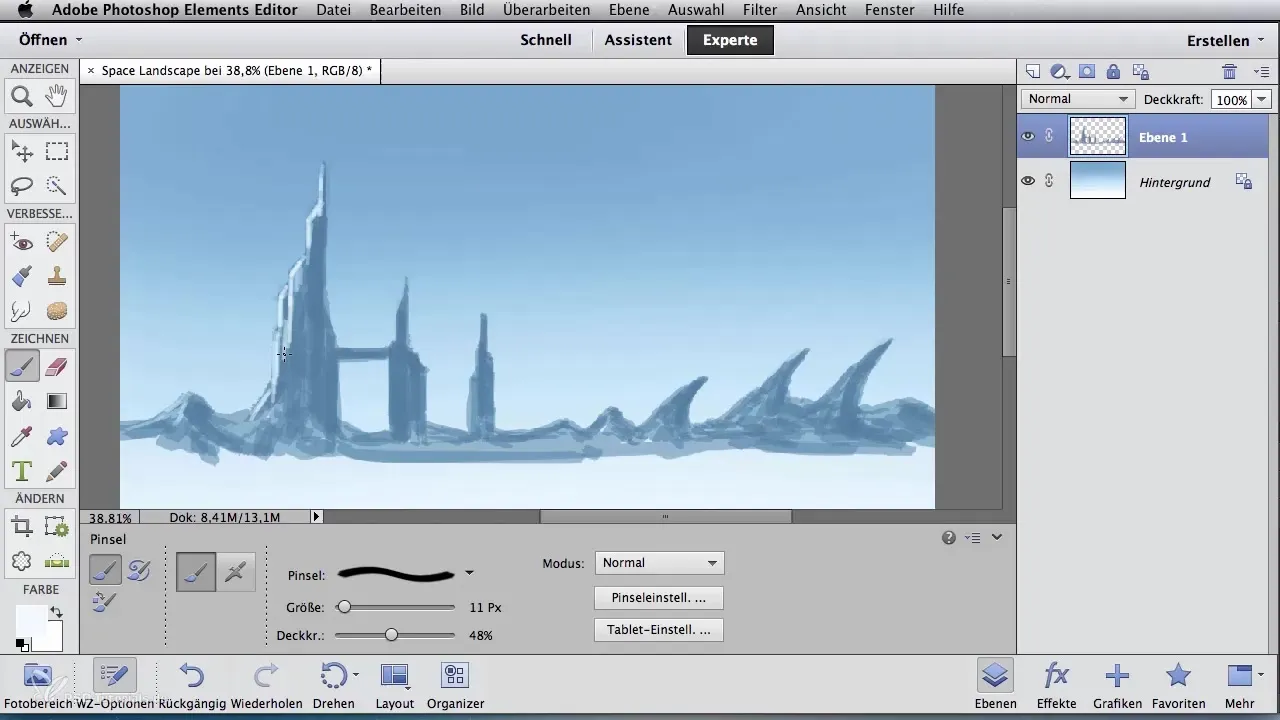
仕上げ作業とまとめ
絵の最終色塗りを通じて風景を完成させ、色の強度が望ましいコントラストを持っていることを確認します。すべてが一貫性を持って見えるかを定期的に確認してください。
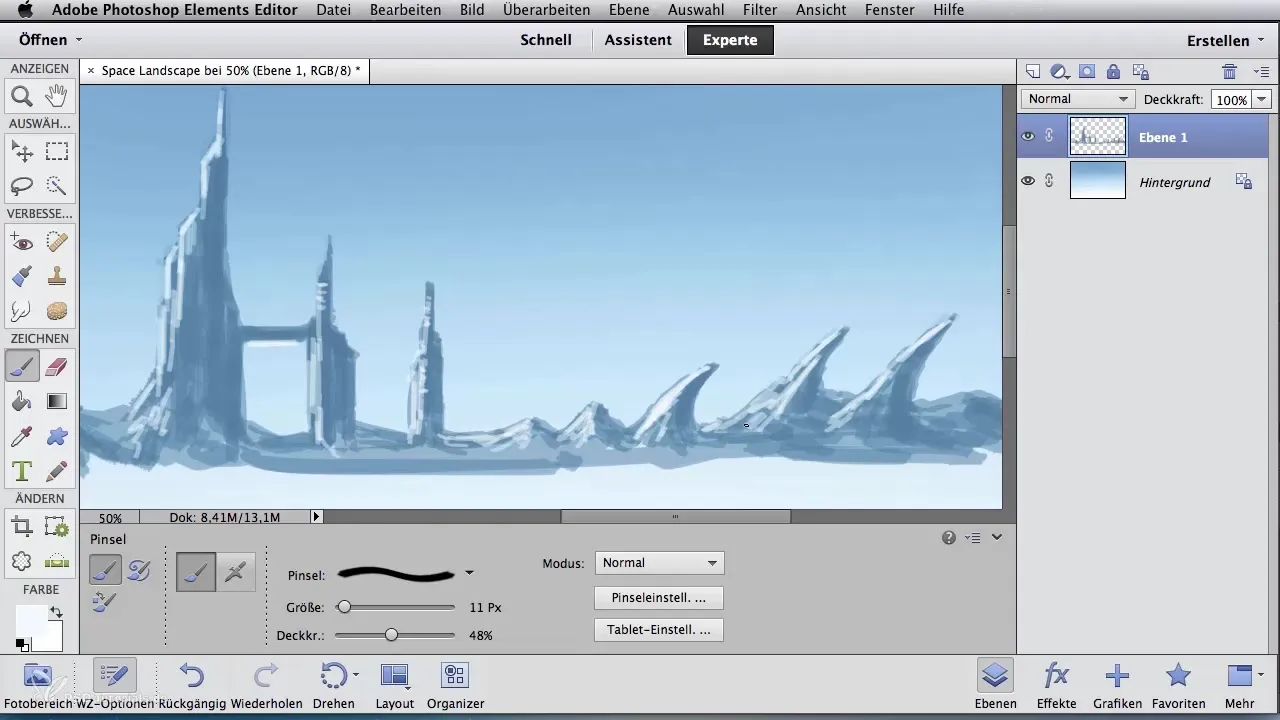
まとめ – エアブラシアーティストのためのデジタル画像編集: 宇宙の風景 – シルエットの作成
このチュートリアルでは、ステップバイステップで宇宙の風景を作成する方法を学びました。カラー選択と適用、さまざまなブラシやレイヤーの使用に関する重要な技術を習得しました。これらのスキルは、デジタルアートにおける貴重なアプローチをレパートリーに加えます。
よくある質問
新しいレイヤーを作成するにはどうすればよいですか?「新しいレイヤー」アイコンをクリックするか、メニューの「レイヤー」を選択します。
シルエットにはどのブラシを使用すればよいですか?シャープなエッジと良い詳細作業のためにチョークブラシを使用します。
風景における光源をどのように表現しますか?明るい青色を使用し、不透明度で光を設定します。
いつでも色を変更できますか?はい、中間の不透明度で既に塗られた領域に色を強化するためにいつでも上塗りできます。
輪郭がシャープであることをどう確認しますか?消しゴムを使ってエッジを精緻化し、輪郭を最適化します。


